Het is mogelijk verschillende zittingen naast elkaar te spelen met één computer en met één basisstation. Hierdoor kunt u bij voorbeeld een zitting met matchpointtelling en een zitting met Butlertelling tegelijk laten spelen. Alle combinaties zijn in principe mogelijk, maar het is af te raden twee zittingen uit dezelfde competitie tegelijkertijd te spelen. Als u dit doet krijgt u onvermijdelijk problemen met de reglementen.
Voor Bridge-It blijven de zittingen volledig gescheiden: wijzigingen die u uitvoert op de ene zitting hebben geen effect op de andere zitting. U zult dan ook regelmatig van zitting moeten wisselen. Let er dus goed op dat u wijzigingen aanbrengt in de juiste zitting! De lijnen in de zaal worden automatisch toegekend, op volgorde van de zittingen die u toevoegt. Stel dat de eerste zitting twee lijnen heeft en de tweede zitting één, dan krijgt de eerste zitting de A- en de B-lijn toegewezen en de tweede zitting de C-lijn in de Bridgemates.
De procedure werkt als volgt. Als voorbeeld nemen we het samenvoegen van een competitiezitting met drie lijnen met een starterslijntje. Omdat de competitiezitting top-integraal wordt uitgerekend willen we de starterslijn apart houden.
| • | Maak de competitiezitting aan zoals u gewend bent. |
| • | Ga hierna naar het Bridgemate Pro/II score-invoerscherm. U heeft hier de mogelijkheid om via hte tabblad Geavanceerd de knop Bestand wijzigen de naam van het te gebruiken scorebestand aan te passen. Dit is niet strikt noodzakelijk, maar het maakt het wel eenvoudiger het scorebestand terug te vinden zodra u de tweede zitting gaat toevoegen. |
| • | Onderstaand ziet u een voorbeeld van hoe het scherm eruit ziet nadat u de naam van het scorebestand heeft gewijzigd.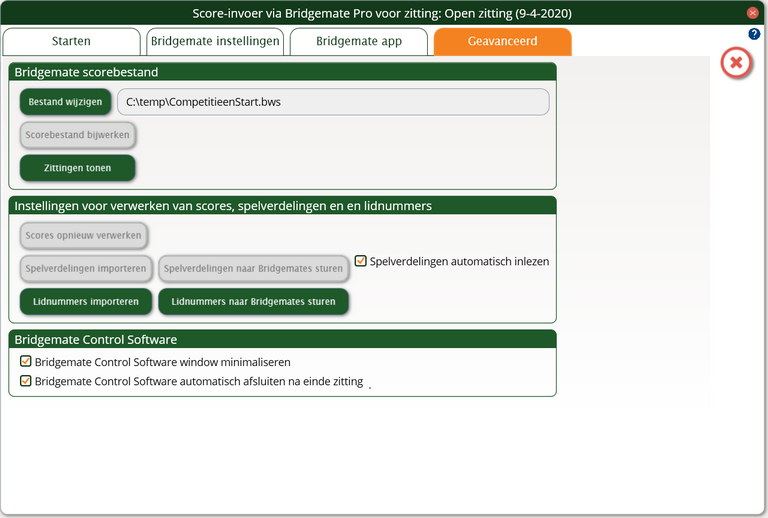 |
| • | Ga naar het tabblad starten en druk op de knop Bridgemate Pro/II opstarten. De Bridgemate Control Software wordt opgestart en het inlezen van de scores wordt geactiveerd. |
| • | Ga terug naar het tabblad Sessie starten en druk op de knop Koppelingen tonen. U krijgt nu een overzicht te zien van de zittingen die in het scorebestand aanwezig zijn. De huidige zitting is gemarkeerd in groen.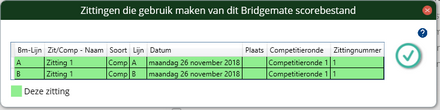 Van links naar rechts ziet u de Bridgemate (zaal-) lijn, de naam van de competitie en het soort competitie, de zittinglijn en vervolgens verdere informatie die u helpt de zitting te identificeren. Omdat dit de eerste zitting is die u aan het scorebestand toevoegt komen de Bridgemate lijnen overeen met de zittinglijnen. |
| • | U kunt nu desgewenst gidsbriefjes afdrukken voor deze zitting. |
| • | Sluit alle schermen en sluit ook de zitting af. |
| • | Maak nu de zitting voor de starterslijn aan. Voor dit voorbeeld is hiervoor een open zitting gebruikt, maar het kan ieder type zitting zijn. |
| • | Ga weer naar het Bridgemate Pro/II score-invoerscherm. |
| • | Ga naar het Geavaneerd tabblad druk op Bestand wijzigen en selecteer het scorebestand van de competitiezitting (CompetitieEnStarterslijn.bws). U krijgt de vraag of u deze zitting wilt toevoegen aan de reeds aanwezige zitting: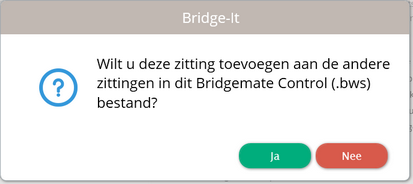 |
| • | U krijgt ter controle het volgende scherm te zien: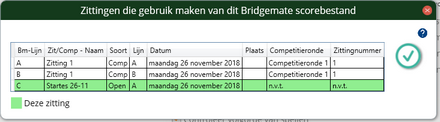 U ziet dat de A-lijn van de starterszitting in de Bridgemates (zaal) de C-lijn is geworden. |
| • | Sluit alle schermen. |
| • | De rest van de avond verloopt zoals u gewend bent. U zult echter regelmatig tussen de zittingen moeten wisselen om de scores van de Bridgemates in te lezen, namen te wijzigen en de uitslag te verwerken. |
Opmerkingen:
| • | In het overzicht van de zitting kunt u de koppeling tussen zittinglijn en de Bridgematelijn bekijken. |
| • | De zittingen houden intern hun eigen lijnen. Deze ziet u terug op alle overzichten. De Bridgematelijn wordt uitsluitend op het gidsbriefje afgedrukt. |
| • | Besef dat de knop Bridgemate Pro/II opstarten het scorebestand volledig nieuw aanmaakt voor één zitting. Alle samenvoegingen gaan verloren en de huidige zitting zal weer de A-lijn krijgen in de Bridgemates. |
| • | Mocht u in eerste instantie ervoor kiezen om de tweede zitting niet toe te voegen aan het bestaande scorebestand dan kunt u dit in tweede instantie nog bewerkstelligen door te drukken op de knop Schema bijwerken. |